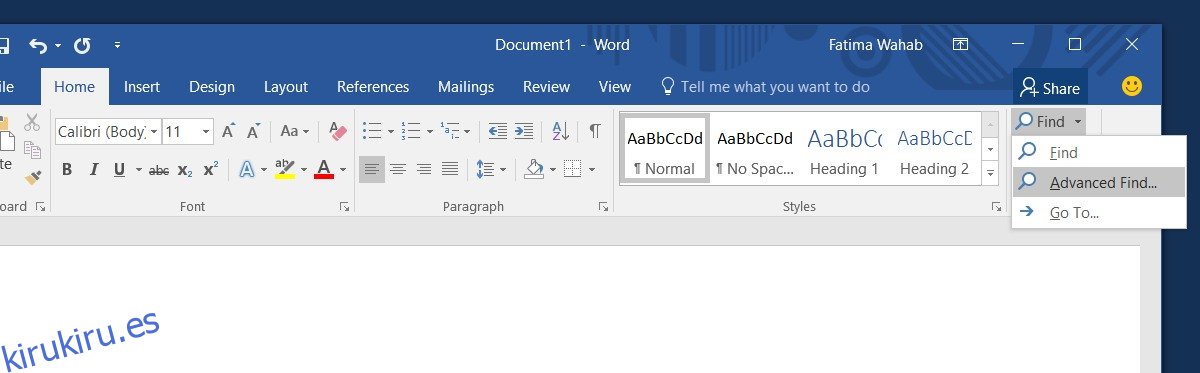MS Word tiene una función de búsqueda y reemplazo realmente útil. Le permite buscar una palabra en un documento completo y reemplazarla por otra. Esto es útil en muchos casos, por ejemplo, si necesita reemplazar nombres en un documento. De forma predeterminada, la función ‘Buscar’ busca una secuencia coincidente de letras. Si busca la palabra ‘él’ usando la función Buscar, resaltará la palabra ‘el’ en su búsqueda. Esto se debe a que la búsqueda predeterminada busca una cadena de texto coincidente. No sabe que estás buscando una palabra en particular. Dicho esto, es posible encontrar palabras completas en MS Word en lugar de cadenas de texto.
Para encontrar palabras completas en MS Word, debe acceder a las opciones avanzadas de la función Buscar. Abra el archivo que desea buscar. En la pestaña Inicio, haga clic en el menú desplegable junto a la herramienta Buscar y seleccione Búsqueda avanzada.
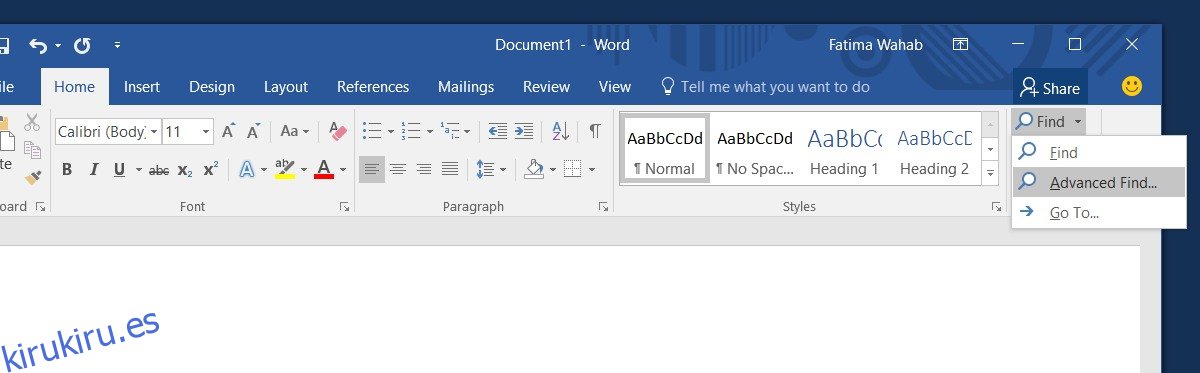
Esto abrirá el cuadro Buscar. Ingrese la palabra que desea buscar. A continuación, haga clic en el botón ‘Más’ para ver las opciones avanzadas. Marca la opción «Buscar solo palabras completas». Si lo desea, puede hacer que coincida con la palabra hasta el caso de la letra. Para hacer coincidir el caso de la letra, seleccione la opción ‘Coincidir caso’. Haga clic en el botón Menos para ocultar estas opciones y luego haga clic en ‘Buscar siguiente’ para comenzar a buscar.
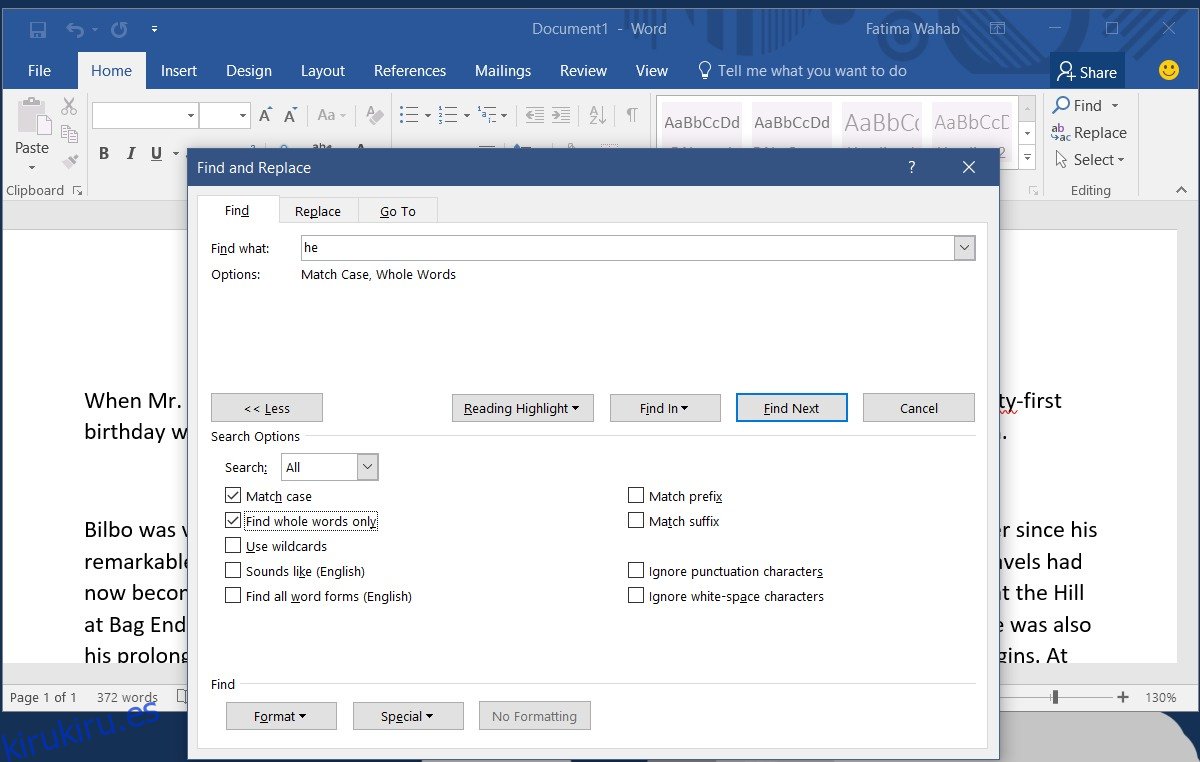
MS Word ahora buscará la palabra que ingresó en lugar de buscar todas las apariciones de las letras que ingresó. La captura de pantalla siguiente muestra que cuando se busca la palabra «él» con estas dos opciones habilitadas, no se detecta el «él» en la palabra «el».
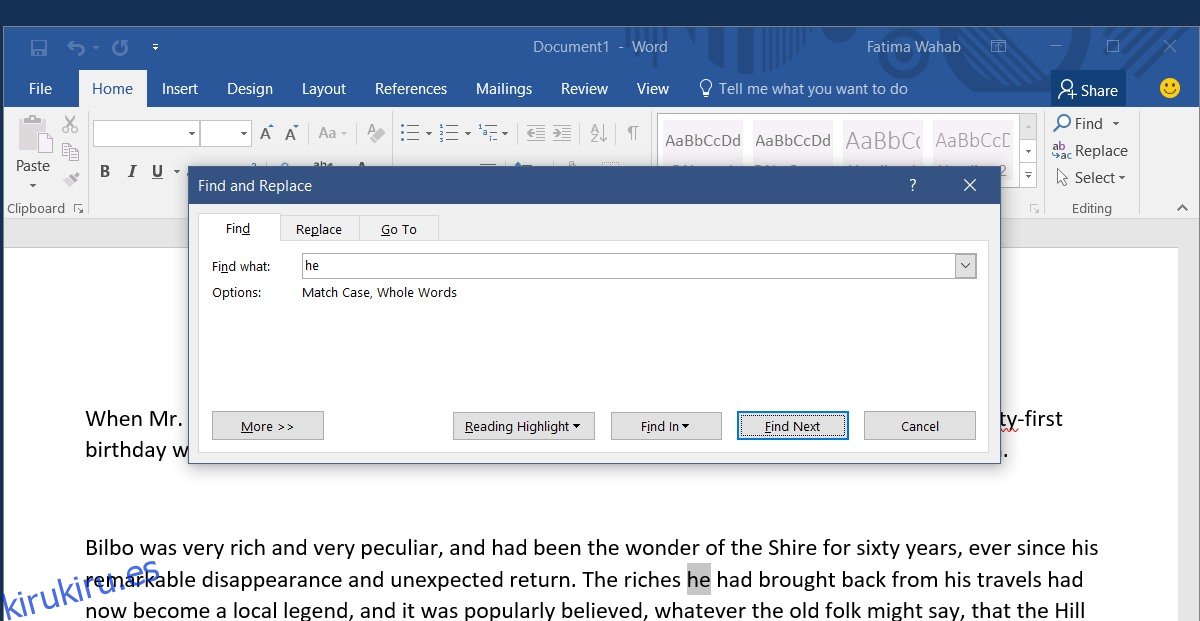
La función Buscar tiene muchas otras opciones para refinar los resultados. La opción de caso coincidente es solo una de las muchas útiles que tiene. También hay opciones de ‘comodines’ en la función de búsqueda avanzada.
Probablemente esté familiarizado con el asterisco como carácter comodín, pero MS Word admite varios de ellos. Estos caracteres comodín le permiten buscar, por ejemplo, todo el texto que precede a una palabra o frase en particular en el documento. Por ejemplo, puede usar los comodines
Otras aplicaciones de la suite de productividad de MS no tienen una función de búsqueda tan avanzada como MS Word. En MS Excel, por ejemplo, solo puede hacer coincidir el caso o el contenido completo de una celda.